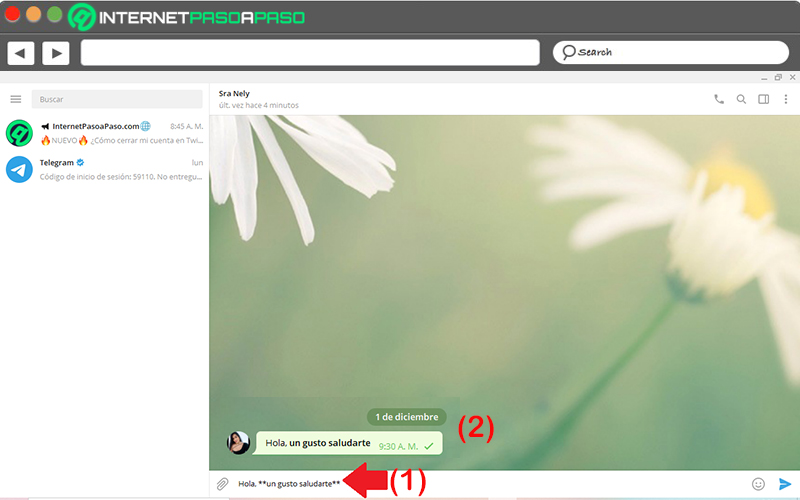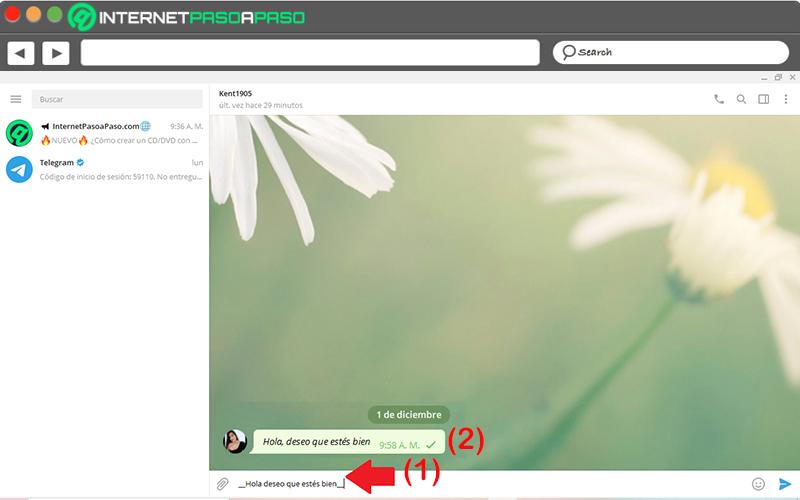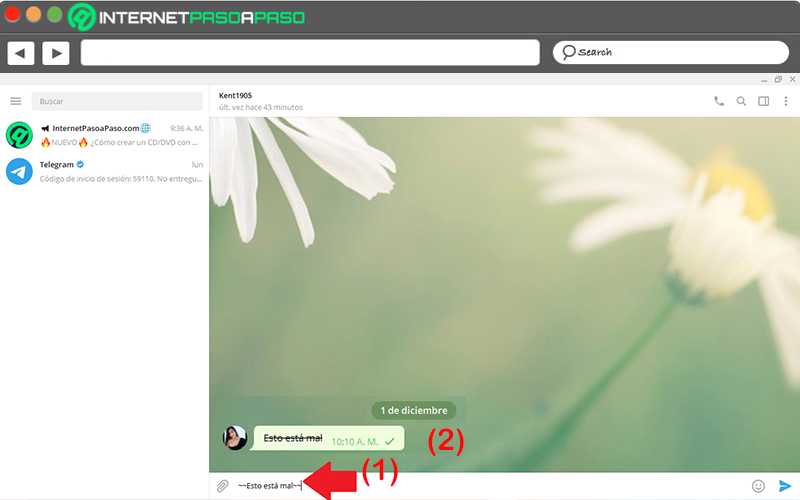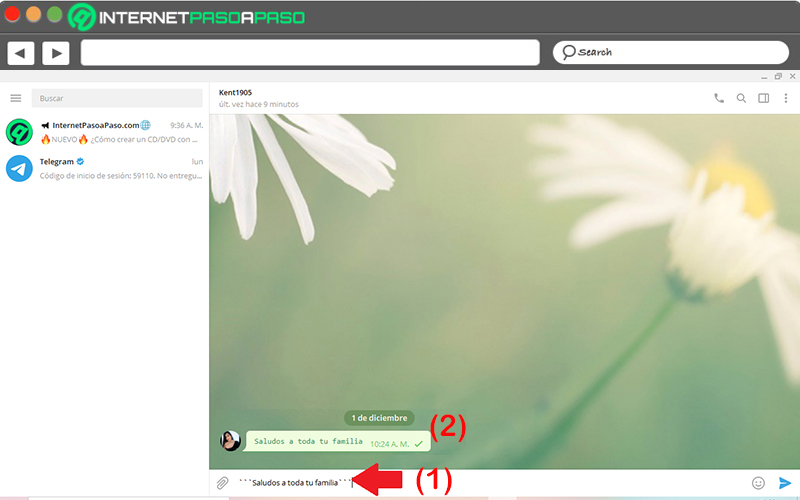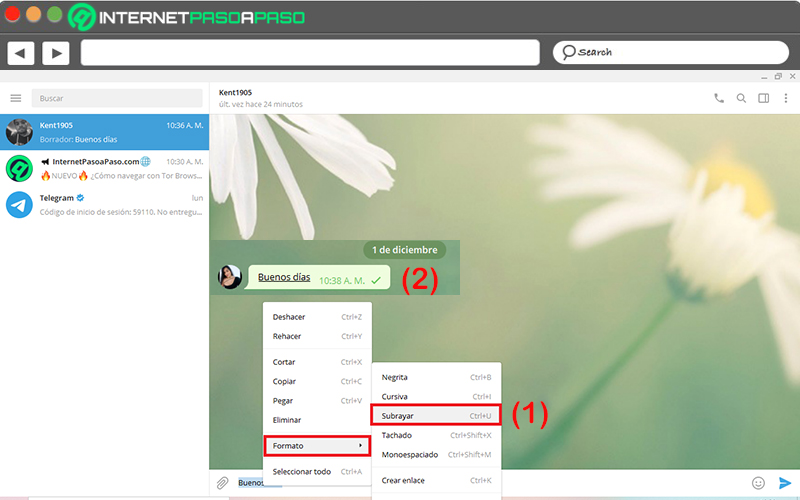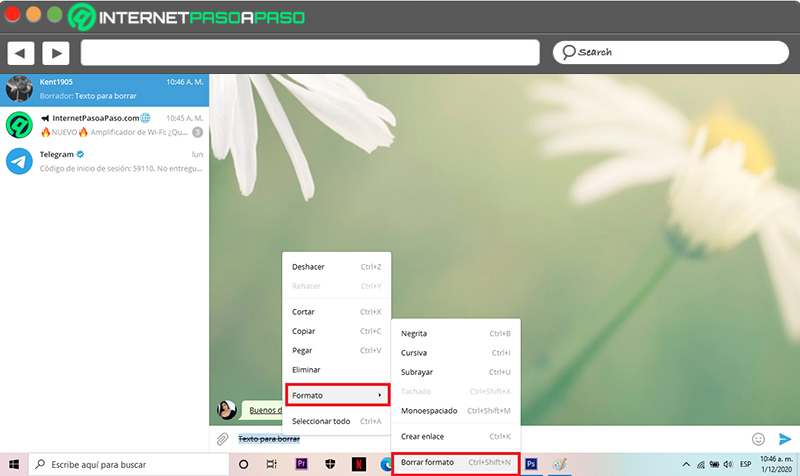En este momento, Telegram se distingue como una de las apps de mensajería instantánea más reconocidas, capacitadas e importantes en todo el mundo. Pues, aunque fue creada en el año 2013, actualmente sigue vigente gracias a sus numerosas actualizaciones con las cuales se ha reinventado para ofrecer la mejor experiencia de usuario posible y adaptarse a los requerimientos de cada uno.
Por consiguiente, las personas que hacen uso de Telegram en cualquiera de sus versiones, cuentan con un alto nivel de seguridad y privacidad que supera a muchas apps similares. Por si fuera poco, proporciona diversas funciones para implementar una óptima comunicación entre sus usuarios y también se destaca por admitir un excelente grado de personalización.
Gracias a esto último, los usuarios pueden mejorar el formato de sus mensajes, según sus preferencias. Por lo que, cuentan con la posibilidad de dejar a un lado los aburridos textos planos en Telegram para escribir en negrita, cursiva o tachado. Lo cual, es sencillo de hacer y, por ende, aquí te explicaremos los pasos que tienes que seguir en tal caso.
¿Para qué sirve darle formato al texto en mis mensajes de Telegram? Razones para hacerlo
En términos generales, formatear un texto se define como una determinada acción que efectúa ciertos cambios en la apariencia de un documento de texto y, del mismo modo, la forma en cómo se ve dicho documento en pantalla o impreso.
Por lo que, en Telegram, darles formato a los mensajes significa optimizar su apariencia con el objetivo de que estos no sean entregados como un texto plano. Ahora bien, más allá de comprender que es formatear un texto en el mundo digital, te preguntarás cuales son las principales razones para recurrir a dicha función de Telegram.
Por lo tanto, en esta sección del post, mencionamos cada uno de esos motivos:
- Marcar la diferencia en Telegram, respecto a los demás usuarios. Pues, puedes hacer uso de esta funcionalidad como un factor distintivo que siempre caractericen tus mensajes del resto.
- Enfatizar ciertas palabras o frases. De ese modo, darás importancia a lo que realmente lo necesita dentro de tus mensajes de Telegram.
- Facilitar su lectura y compresión. Con la ayuda de estos formatos de texto, es más probable que los receptores entiendan tu mensaje en su totalidad, sin necesidad de releerlos varias veces.
- Lograr que el escrito luzca mucho más atractivo. A diferencia de los textos planos, los textos formateados lucen más interesantes y gracias a ello, tienen la capacidad de llamar la atención de los demás.
Aprende paso a paso cómo escribir en negrita, cursiva, tachado y todos los formatos de texto que se puedan en Telegram
Básicamente, a la hora de darles formatos a tus textos de Telegram, la plataforma te permite elegir entre tres opciones disponibles que son: negrita, cursiva y tachado.
Por tal razón, a continuación, te enseñamos cómo puedes aplicar cada uno de dichos formatos en tus mensajes para así obtener las ventajas que estos garantizan:
En negritas
Por defecto, se le denomina “negrilla” o “negrita” a la variante de la letra que muestra unos trazos más gruesos de lo común, es decir, en relación con la letra que se considera estándar.
Entonces, si deseas aplicar esta clase de formato en tus mensajes de la app de mensajería instantánea, aquí te explicamos lo que tienes que realizar paso por paso para efectuarlo al escribir los códigos a mano:
- Haciendo uso de cualquier versión del servicio (app móvil, versión de escritorio o Telegram Web), ingresa a tu cuenta y ubica el chat en donde quieres compartir tu mensaje formateado.
- A continuación, cuando te encuentres dentro de la conversación mencionada, dirígete hacia la caja de texto en la parte inferior.
- Seguidamente, entre dos asteriscos (**) por cada lado, tienes que introducir la palabra o frase que quieres poner en negrita. Por ejemplo: Hola, **un gusto saludarte**.
- Por último, envía el mensaje en cuestión y de tal modo, podrás ver que se ha transformado de un texto plano a un texto con negrilla.
Además de esto, Telegram también admite otro método para aplicar negritas a tus palabras o frases dentro de los mensajes. En este caso, se trata de emplear el menú desplegable de acciones en la caja de texto que, entre varias opciones, contiene la de colocar negrita.
Dicho menú, puedes encontrarlo de la siguiente forma:
- En tu ordenador: Desde el chat correcto, introduce el texto a optimizar y con el cursor del mouse, selecciona todo el que quieres colocar en negrilla. Así, en dicha selección, haz clic derecho y pulsa en “Formato” para después elegir “Negrita”. Esto también puedes hacerlo seleccionando el texto y usando el atajo del teclado “Ctrl + B”.
- En tu dispositivo móvil: Ingresa a la app, entra en tu cuenta y accede al chat especifico. Después, escribe el texto a compartir y procede a seleccionar todo el texto que quieres mostrar en negrita. Ahora, en el menú que aparece, toca los tres puntos en vertical y allí, presiona sobre “Negrita”.
En cursivas
También conocida como “letra itálica”, consiste en un tipo de letra que contiene los trazos ascendentes inclinados, en especial, en letras como B, D, H, M, L, F, H y T. Así, en comparación con las letras redondas correspondientes, el formato de texto en cursiva posee formas mucho más redondeadas.
Ahora bien, para aplicarla en Telegram, el procedimiento a completar es:
- Desde tu versión de preferencia de la app, ingresa a tu cuenta y busca el chat a través del cual quieres enviar tu nuevo mensaje para entrar en él.
- Una vez estés dentro del chat, procede a escribir el texto en la barra inferior correspondiente. En este caso, dicho texto tiene que estar encerrado por dos guiones bajos (_) en cada lado. Por ejemplo: __Hola, deseo que estés bien__.
- Cuando concretes lo anterior, solo resta enviar el nuevo mensaje para así observar cómo se le ha aplicado la letra cursiva.
Por su parte, para emplear el otro método para aplicar cursivas a tus palabras o frases dentro de los mensajes de Telegram, debes buscar el menú desplegable de acciones en la caja de texto y llevar a cabo lo siguiente:
- En tu ordenador: Entra al chat e introduce el texto para después seleccionarlo con el cursor del mouse. Desde dicha selección, haz clic derecho y elige la opción “Formato” para después pulsar en “Negrita”. Esto también puedes hacerlo seleccionando el texto y usando el atajo del teclado “Ctrl + I”.
- En tu dispositivo móvil: Ingresa en tu cuenta desde la app y accede al chat especifico. A continuación, introduce el texto a compartir selecciona todo el texto que quieres mostrar en cursiva. Desde el menú que aparece, toca los tres puntos en vertical y allí, presiona sobre “Cursiva”.
En tachado
Por si fuera poco, Telegram también te ofrece la posibilidad de enviar tus mensajes con texto tachado. El cual, por lo general, es un estilo de fuente que se utiliza para ser irónico, indicar una edición o revisión, tachar cosas de una determinada lista o puntualizar errores, por ejemplo.
Si quieres hacer uso de él en la app, tienes que hacer lo siguiente:
- Con Telegram Web, su versión móvil o para escritorio, entra en tu cuenta de la plataforma. Allí, busca el chat para enviar el nuevo mensaje y accede a él.
- A continuación, desde la caja de texto, introduce la palabra o frase a compartir y coloca dos virgulillas (~) a cada lado de dicha palabra o frase. Por ejemplo, así: ~~Esto está mal~~.
- Por último, simplemente tienes que enviar el mensaje y de tal modo, su escrito se mostrará tachado tal y como lo deseas.
Ahora bien, si prefieres hacer uso del otro truco que acepta Telegram para aplicar formato a tus palabras o frases dentro de los mensajes a fin de colocar el texto tachado; es necesario que implementes lo que te explicamos a continuación:
- En tu ordenador: Desde el chat correspondiente, introduce el texto para después seleccionarlo con el puntero del mouse. A partir de dicha selección, haz clic derecho y pulsa en la opción “Formato” para después seleccionar en “Tachado”. Esto también puedes hacerlo seleccionando el texto y usando el atajo del teclado “Ctrl + Shift + X”.
- En tu dispositivo móvil: Utiliza la aplicación de Telegram para entrar en tu cuenta y accede al chat especifico. A continuación, escribe el texto a compartir para seleccionar el que corresponde. Desde el menú que aparece, presiona los tres puntos en vertical y allí, elige la opción “Tachado”.
En monoespaciado
Este tipo de letra, es aquella en la cual sus letras y/o caracteres se distinguen por ocupar la misma cantidad de espacio horizontal, con exactitud. Por cuestiones de estilismo, muchos usuarios de Telegram optan por emplearla para así mejorar la apariencia de todos sus mensajes en la app.
Por tanto, si quieres hacer esto también, es necesario que sepas como efectuarlo y aquí, te lo enseñamos:
- Directamente desde cualquier versión del servicio de mensajería instantánea, accede a tu cuenta para proceder a buscar el chat en el que quieres compartir el mensaje con estilo monoespaciado.
- Después de esto, es momento de escribir la palabra o frase a enviar en la caja de texto que se encuentra en la parte inferior.
- Ahora, asegúrate de colocar tres acentos abiertos (`) por cada lado de la palabra o frase a formatear. Un ejemplo de esto: ```Saludos a toda tu familia```.
- Para concluir, únicamente resta realizar el envío para así, poder ver las palabras con texto monoespaciado.
Si optas por implementar este tipo de formateo con el otro método que facilita Telegram para optimizar el aspecto de los textos dentro de sus mensajes, puedes llevarlo a cabo de la siguiente manera:
- En tu ordenador: Entra en el chat indicado para después escribir el texto y seleccionar el que quieres formatear con ayuda del cursor del mouse. Ahora, haz clic derecho y oprime en “Formato” para así elegir “Monoespaciado”. Lo cual, también puedes efectuarlo seleccionando el escrito y empleando el atajo del teclado “Ctrl + Shift + M”.
- En tu dispositivo móvil: Usa la app móvil de Telegram para ingresar en tu cuenta y busca al chat correspondiente. A continuación, tienes que introducir el texto a compartir para seleccionarlo tocando sobre él. Desde el menú que aparece, oprime los tres puntos en vertical y allí, pulsa la opción “Monoespaciado”.
En subrayado
Para subrayar un texto en los mensajes de Telegram Messenger, no es posible efectuarlo al escribir ciertos códigos específicos manualmente. Sin embargo, la plataforma permite hacerlo con el método que se basa en apoyarse en el menú de acciones que aparece en la caja de texto.
Por lo tanto, si quieres subrayar una palabra o frase en Telegram, es pertinente que hagas lo que te explicamos a continuación:
- En tu ordenador: Empieza por acceder al chat que corresponde para así proceder a escribir el texto a formatear y seleccionarlo con el cursor del mouse. Seguidamente, haz clic derecho en dicha elección y selecciona la opción de “Formato” para después oprimir en “Subrayar”. Lo cual, también es posible hacerlo eligiendo todo el texto a subrayar y usando el atajo del teclado “Ctrl + U”.
- En tu dispositivo móvil: Abre la app móvil de Telegram para ingresar en tu cuenta y busca al chat en donde publicarás tu texto con formato. A continuación, debes introducir el texto que deseas compartir para así seleccionarlo tocando sobre él. Ahora, desde el menú que aparece, oprime los tres puntos en vertical y allí, pulsa la opción “Subrayar”.
Pasos para borrar el formato
En caso de que hayas aplicado un determinado formato a tu texto utilizando el método del menú de acciones en la caja de texto y, antes de enviarlo, desees borrarlo por cualquier motivo para compartirlo como un texto estándar; es importante que conozcas cómo puedes eliminar esto fácilmente.
Lo cual, es posible hacerlo tanto a partir de la versión para escritorio como también en la app móvil del servicio:
- En tu ordenador: Una vez hayas aplicado el formato, sin haberlo compartido, tienes que volver a elegir todo el texto que haya sido formateado, haciendo uso del cursor del mouse. Posteriormente, haz clic derecho en la selección y oprime sobre “Formato”. Allí, en el menú que se observa, haz clic sobre “Borrar formato”. Además, también es posible efectuarlo con un atajo del teclado que es “Ctrl + Shift + N”.
- En tu dispositivo móvil: Así como en el caso anterior, selecciona todo el texto al cual se le haya aplicado un formato anteriormente en la app de Telegram. A continuación, pulsa el icono de los tres puntos que están en la esquina superior derecha y toca sobre la opción “Borrar formato” que se ubica al final del listado.